Logitech SetPoint
Mit SetPoint können Sie Ihre Einstellungen für Maus, Tastatur, Touchpad und Nummernblock unter Windows anpassen.
Betriebssystem: Windows 11, Windows 10, Windows 8, Windows 8.1, Windows 7, Windows Vista, Windows XP (64/32-bit).
Softwareversion: 6.67.83
SetPoint für Windows 32-bit Download (größe: 75,8 MB)
SetPoint für Windows 64-bit Download (größe: 77,9 MB)
Mit SetPoint können Sie Maustasten sowie die F-Tasten und Sondertasten der Tastatur anpassen, die Abtastgeschwindigkeit einstellen und andere gerätespezifischen Einstellungen vornehmen. Die Software kann Sie auch auf den Akkustand Ihres Geräts hinweisen sowie darauf, ob die Feststell- oder Num-Taste aktiviert ist.
Funktioniert mit diesen Produkten:
| Anywhere Mouse MX
B100 Optical USB Mouse Bluetooth Belichtete Tastatur K810 Bluetooth Mouse M555b Bluetooth Mouse M557 Comfort Keyboard K290 Compact Keyboard K300 Corded Keyboard K280e Kabelgebundene Maus M318e Kabelgebundene Maus M500 Cordless Click! Optische Maus Cordless Click! Plus Wiederaufladbare optische Maus Cordless Desktop Comfort Laser Cordless Desktop EX 100 Cordless Desktop EX 110 Cordless Desktop EX 90 Cordless Desktop LX 300 Cordless Desktop LX 501 Cordless Desktop LX 700 Cordless Desktop LX 710 Laser Cordless Desktop MX 3000 Laser Cordless Desktop MX 3100 Cordless Desktop MX 3200 Laser Cordless Desktop MX 5000 Laser Cordless Desktop MX 5500 Revolution Cordless Desktop S 510 Cordless Desktop S520 Cordless Desktop Wave Cordless Desktop Wave Pro Cordless Mini Optische Maus Cordless Optical TrackMan Cordless TrackMan Optical Cordless TrackMan Wheel Deluxe Keyboard Desktop MK120 G5 Laser-Maus Belichtete Tastatur Belichtete Tastatur K740 LS1 Laser-Maus LX5 Kabellose optische Maus LX6 Kabellose optische Maus LX7 Kabellose optische Maus LX8 Kabellose Laser-Maus Leopard Mouse Living-Room Keyboard K410 Logitech Cube Logitech Wireless Combo MK330 MK235 WirelessTastatur und Maus Combo MX 1100 Kabellose Laser-Maus MX 620 Kabellose Laser-Maus MX Air Rechargeable Cordless Air Mouse MX Revolution MX1000 Laser Kabellose Maus MX1100R Rechargeable Kabellose Laser-Maus für Business MX400 Performance Laser-Maus Marathon Mouse M705 Marble Mouse Media Keyboard Media Keyboard Media Keyboard Elite MediaPlay Kabellose Maus Mini Optische Maus Plus Mouse M100 Mouse M105 Mouse M525-C Mouse M90 Notebook Kit MK605 Optische Maus USB Other Trackballs Not Listed Performance Mouse MX Pilot Optische Maus RX1000 Laser-Maus |
RX250 Mouse
RX650 Kabellose optische Maus Racer Mouse Spot Mouse Touch Lapdesk N600 Touch Maus M600 Touch Maus T620 TrackMan Marble TrackMan Wheel Ultrathin Touch Maus T630 V100 Optische Maus für Notebooks V150 Laser-Maus für Notebooks V200 Kabellose Notebook-Maus V220 Kabellose optische Maus für Notebooks V250 Kabellose Maus and Number Pad V270 Kabellose optische Maus für Bluetooth V400 Laser Kabellose Maus für Notebooks V450 Laser Kabellose Maus für Notebooks V450 Nano Kabellose Laser-Maus für Notebooks V470 Kabellose Laser-Maus für Bluetooth V500 Kabellose Notebook-Maus V550 Nano Kabellose Laser-Maus für Notebooks VX Nano Kabellose Laser-Maus für Notebooks VX Revolution Wave Keyboard Wireless All-in-One Keyboard TK820 Wireless Combo MK270 Wireless Combo MK345 Wireless Combo MK520 Wireless Combo MK620 Wireless Desktop MK300 Wireless Desktop MK700 Wireless Desktop MK710 Wireless beleuchtete Tastatur K800 Kabellose Tastatur K230 Kabellose Tastatur K270 Kabellose Tastatur K350 Kabellose Tastatur K360 Wireless Mini Mouse M187 Kabellose Maus M175 Kabellose Maus M185 Kabellose Maus M205 Kabellose Maus M238 Kabellose Maus M305 Kabellose Maus M305 Kabellose Maus M310 Kabellose Maus M315 Kabellose Maus M317 Kabellose Maus M325 Kabellose Maus M345 Kabellose Maus M505 Kabellose Maus M510 Kabellose Maus M525 Kabellose Maus M545 Kabellose Maus M560 Wireless Number Pad N305 Wireless Performance Combo MX800 Wireless Rechargeable Touchpad T650 Wireless Solar Keyboard K750 Wireless Touch Keyboard K400 Wireless Touch Keyboard K400 Drahtloses Touchpad Wireless Trackball M570 Zebra Maus Zone Touch Maus T400 diNovo Cordless Desktop für Notebooks diNovo Edge diNovo Tastatur für Notebooks diNovo Media Desktop diNovo Media Desktop 2.0 diNovo Media Desktop Laser diNovo Mini |
Sie können Dateien aus Google Drive über einen Computer oder ein Android-Gerät herunterladen.
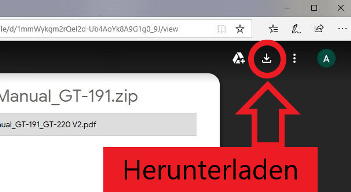
![]() Dies ist ein Treiber, mit dem Sie alle Funktionen Ihres Geräts nutzen können. Die Version dieses Treibers befindet sich auf der CD-ROM, die im Lieferumfang des Geräts enthalten ist.
Dies ist ein Treiber, mit dem Sie alle Funktionen Ihres Geräts nutzen können. Die Version dieses Treibers befindet sich auf der CD-ROM, die im Lieferumfang des Geräts enthalten ist.
Zuletzt aktualisiert am 13.10.2020 von TreiberNeu




Schreibe einen Kommentar